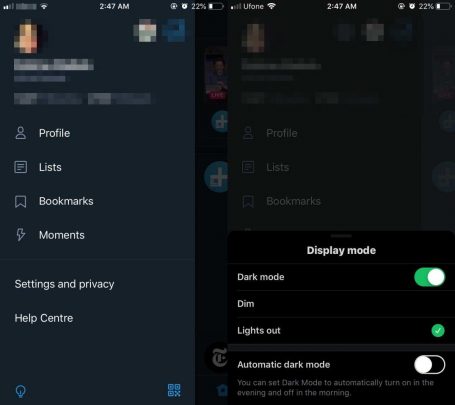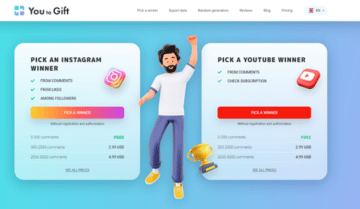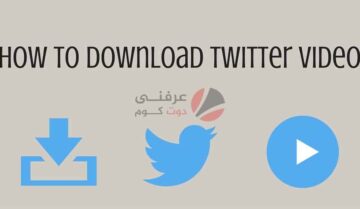قام تويتر مؤخراً بإصدار تحديث يضيف الوضع الليلي إلى المنصة في جميع نسخها سواءً كانت نسخة الويب او كانت تطبيقات الهواتف تحت إسم Night Mode.
الهدف من هذا الوضع الليلي المظلم أن يكون إستخدام التطبيق أسهل في الليل ولا يسبب إجهاداً للعين بالشكل الذي تسببه النسخة المضيئة أو النهارية من التطبيق، ولكن هذا الوضع الليلي أو Night Mode لا يجعل الواجهة سوداء بشكل كامل ولكن يقوم بإستخدام درجات غامقة للغاية من اللون الرمادي، إن كنت ترغب في واجهة أكثر سواداً وكنت تمتلك جهاز بنظام IOS فهناك طريقة سرية لفتح هذه الواجهة المظلمة بحق.
يدعى لانظام الجديد Lights Out Dark Mode ويمكنك ايضاً من خلال البرنامج أن تحدد الوقت الذي سيعمل فيه الوضع المظلم بحق ومتى يظهر او يختفي .
طريقة تفعيل وضع Lights Out على تويتر :
- تأكد من انك تستخدم النسخة الاخيرة من تطبيق تويتر على أجهزة IOS ومن ثم قم بفتح الجهاز وتحريك إصبعك على الشاشة إلى الجهة اليمنى.
- في الجزء الأسفل ناحية اليسار من القائمة التي ستظهر لك من ناحية اليمين ستجد علامة تشبه الـ Light bulb قم بالضغط عليها
- سيظهر لك الآن ثلاثة إختيارات الأول وهو Dark Mode لتفعيل الوضع المظلم منذ البداية ومن ثم ستجد أمامك النسختين الخاصتين به، الأولى وهي Dim لتغميق الالوان قليلاً وهو الوضع المظلم الإعتيادي لتويتر ولكن Lights Out هو الوضع المظلم الحقيقي الخاص بالبرنامج وهو النسخة الأكثر سواداً.
- يمكنك ايضاً أن تفعل إختيار Automatic Dark Mode من الأسفل لتقوم بتحديد أوقات معينة ليعمل فيها النظام المظلم بدلاً من أن تقوم بتفعيله بشكل يدوي.
ستجد أن الوضع المظلم الجديد يستخدم خليطاً من الالوان الرمادية والسوداء والزرقاء ليجعل تجربة تصفح البرنامج في الليل أسهل وأبسط على العين، كما أن فوائد هذا الوضع تظهر تحديداً مع الهواتف التي تستخدم شاشات Amoled حيث تتمكن هذه الشاشات من عرض اللون الأسود بشكل مميز وواضح للغاية كما أن إستخدام اللون الأسود مع هذه الشاشات يساعدك على توفير الطاقة والإحتفاظ ببطارية الجهاز لمدة أطول.
إقرأ أيضاً : كيف توافق بين قطع الهاردوير عند إختيارها للحاسوب وكيف تختار اللوحة الام